Win10鼠标光标消失怎么解决
时间:2025-01-17 15:34:16 476浏览 收藏
亲爱的编程学习爱好者,如果你点开了这篇文章,说明你对《Win10鼠标光标消失怎么解决》很感兴趣。本篇文章就来给大家详细解析一下,主要介绍一下,希望所有认真读完的童鞋们,都有实质性的提高。
Win10系统鼠标光标消失?别慌!这篇指南将提供多种解决方法,助您快速恢复鼠标操作。
Win10鼠标光标消失解决方法
-
检查硬件连接: 首先,确认鼠标已正确连接到电脑,并检查鼠标及USB接口是否正常工作。如有损坏,请及时更换。
-
Fn键功能: 部分笔记本电脑的Fn键可能意外关闭了鼠标指针。请尝试按下Fn键与其他功能键组合(通常是Fn+F5或类似组合,具体组合需参考您的电脑说明书),重新启用鼠标光标。
-
重新启用鼠标设备: 在Win10系统左下角搜索栏输入“鼠标”,打开“鼠标设置”。在设置中,尝试重新启用鼠标设备,或进行相关的故障排除。
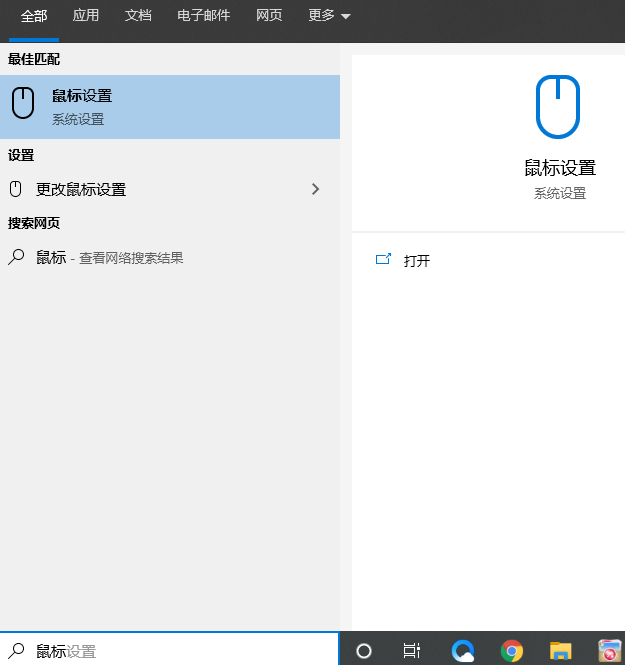
- 重新安装鼠标驱动: 尝试卸载当前鼠标驱动程序,然后重新启动电脑,系统会自动重新安装驱动。 如果问题依旧,您可以从鼠标厂商官网下载最新的驱动程序进行安装。
通过以上步骤,您应该能够解决Win10鼠标光标消失的问题,恢复正常的电脑操作。
以上就是《Win10鼠标光标消失怎么解决》的详细内容,更多关于电脑常识的资料请关注golang学习网公众号!
相关阅读
更多>
-
501 收藏
-
501 收藏
-
501 收藏
-
501 收藏
-
501 收藏
最新阅读
更多>
-
208 收藏
-
177 收藏
-
368 收藏
-
397 收藏
-
475 收藏
-
280 收藏
-
418 收藏
-
128 收藏
-
315 收藏
-
277 收藏
-
113 收藏
-
320 收藏
课程推荐
更多>
-

- 前端进阶之JavaScript设计模式
- 设计模式是开发人员在软件开发过程中面临一般问题时的解决方案,代表了最佳的实践。本课程的主打内容包括JS常见设计模式以及具体应用场景,打造一站式知识长龙服务,适合有JS基础的同学学习。
- 立即学习 543次学习
-

- GO语言核心编程课程
- 本课程采用真实案例,全面具体可落地,从理论到实践,一步一步将GO核心编程技术、编程思想、底层实现融会贯通,使学习者贴近时代脉搏,做IT互联网时代的弄潮儿。
- 立即学习 516次学习
-

- 简单聊聊mysql8与网络通信
- 如有问题加微信:Le-studyg;在课程中,我们将首先介绍MySQL8的新特性,包括性能优化、安全增强、新数据类型等,帮助学生快速熟悉MySQL8的最新功能。接着,我们将深入解析MySQL的网络通信机制,包括协议、连接管理、数据传输等,让
- 立即学习 500次学习
-

- JavaScript正则表达式基础与实战
- 在任何一门编程语言中,正则表达式,都是一项重要的知识,它提供了高效的字符串匹配与捕获机制,可以极大的简化程序设计。
- 立即学习 487次学习
-

- 从零制作响应式网站—Grid布局
- 本系列教程将展示从零制作一个假想的网络科技公司官网,分为导航,轮播,关于我们,成功案例,服务流程,团队介绍,数据部分,公司动态,底部信息等内容区块。网站整体采用CSSGrid布局,支持响应式,有流畅过渡和展现动画。
- 立即学习 485次学习
